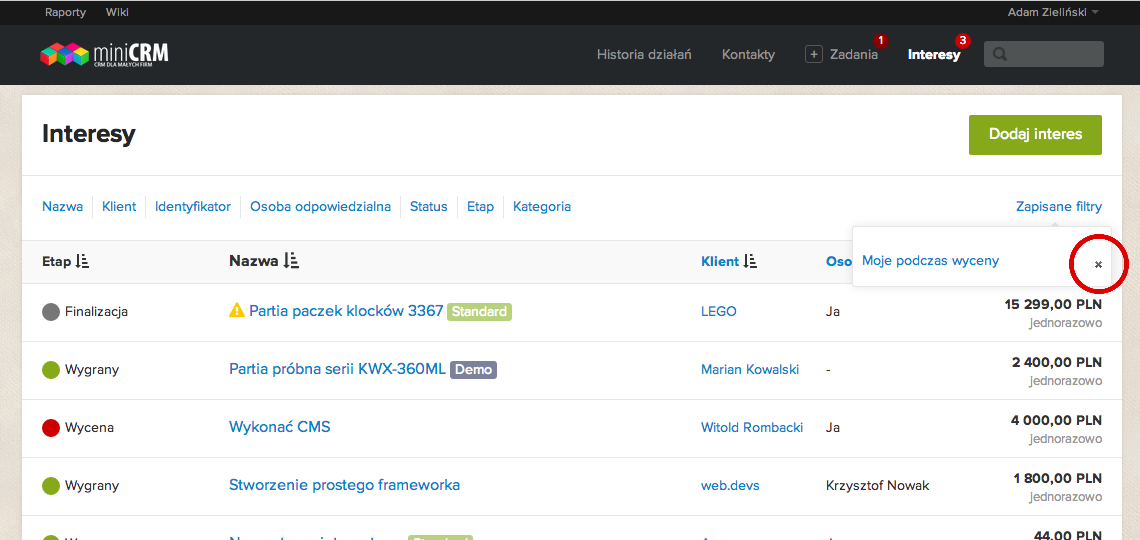Filtrowanie
Opcja filtrowania pozwala na przeszukiwanie interesów, kontaktów, zadań, historii relacji i raportów za pomocą jednego kliknięcia.
Panel filtowania znajduje się w sekcji Filtruj po, znajdującej się w górnej części listy kontaktów.
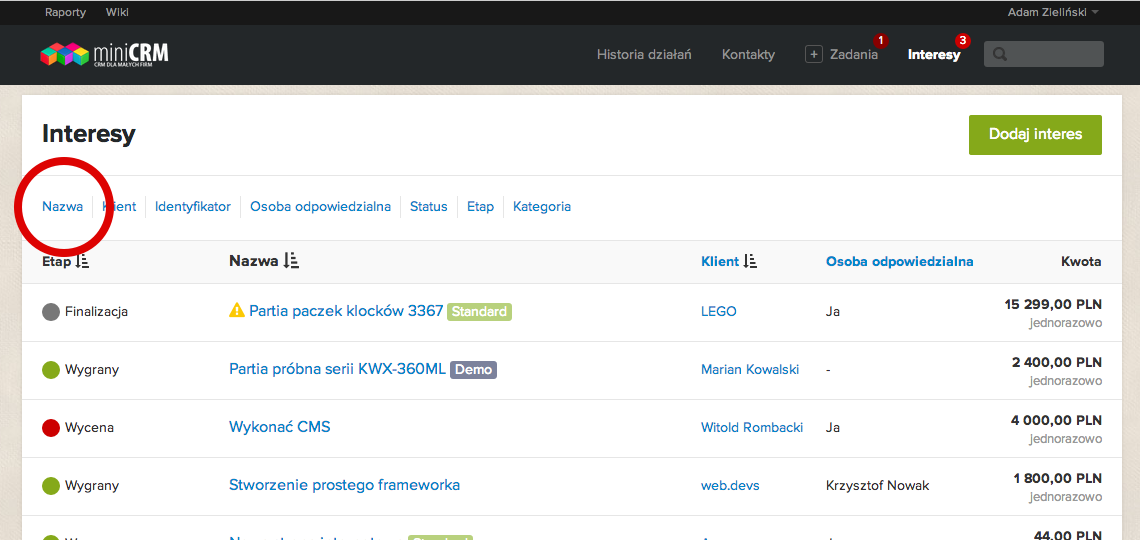
Filtry podzielone są na 2 typy:
-
Filtr tekstowy - do wpisywania tekstu, np. nazwiska osoby, nazwy firmy, miejscowości...

-
Filtr wyboru - gdzie znajduje się ograniczona lista opcji do wyboru, np. tagów, osób odpowiedzialnych, kategorii...
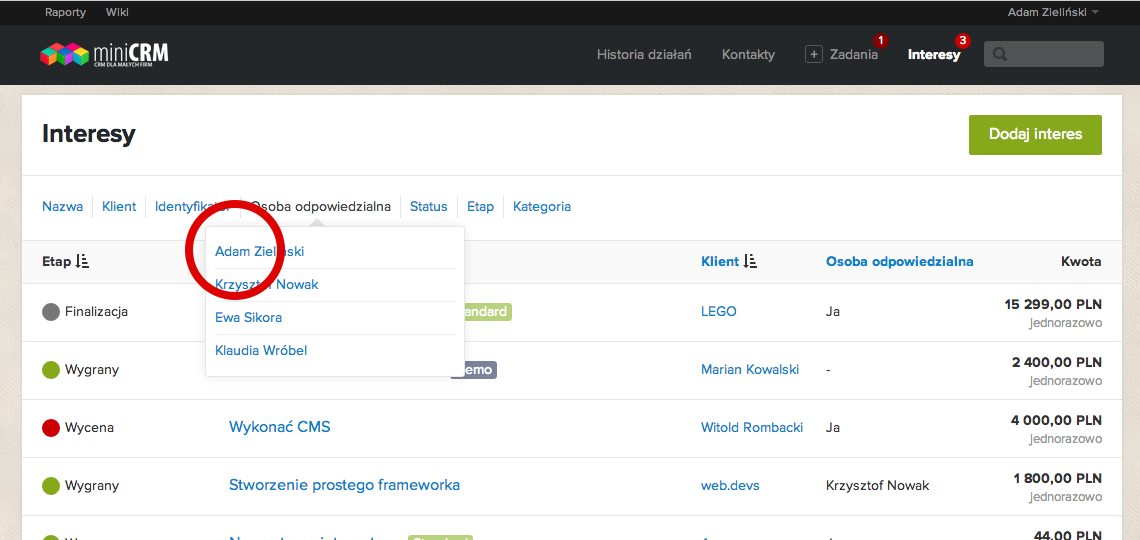
Dodawanie filtru
-
Kliknij w nazwę filtra.
-
Wpisz frazę do filtrowania lub wybierz opcję z listy w zależności od typu filtru.
Możesz wybrać kilka filtrów, aby bardziej sprecyzować wyniki filtrowania.
Usuwanie filtrów
-
Kliknij krzyżyk znajdujący się obok danego filtra.
Możesz usunąć wszystkie filtry przyciskiem znajdującym się na końcu listy aktywnych filtrów.
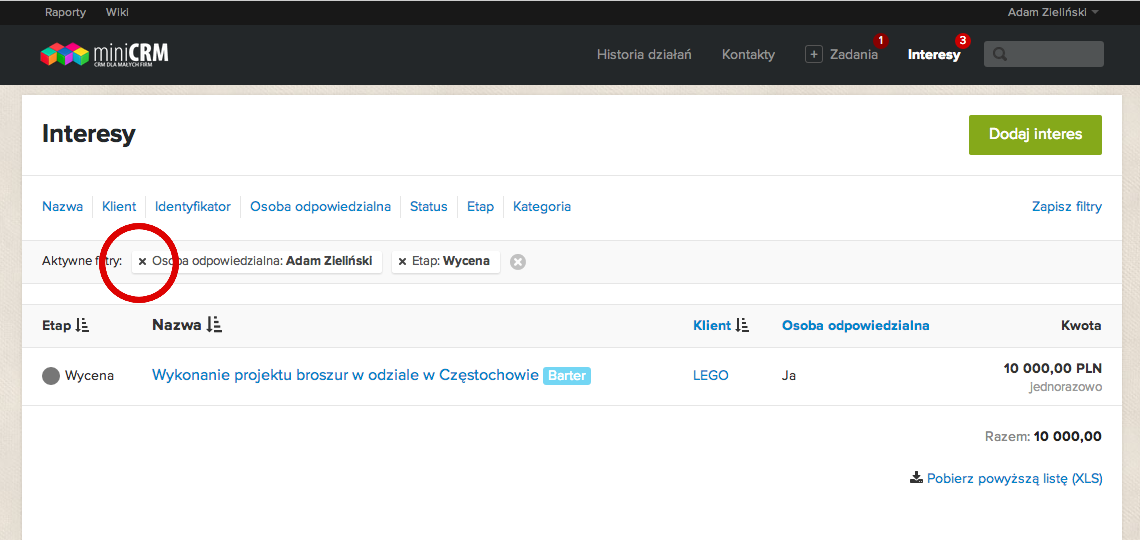
Zapisywanie filtrów
Przykłady zapisanych fitrów:
- Kontakty, które są z Bielska-Białej, za które odpowiedzialny jest Jan Kowalski
- Interesy w trakcie, z kategorii Usługi.
Aby zapisać zestaw filtrów:
-
Kliknij przycisk Zapisz filtry.
Aktualnie używane filtry są zachowywane w pamięci miniCRM i po ponownym zalogowaniu lista interesów będzie przefiltrowana w taki sam sposób.
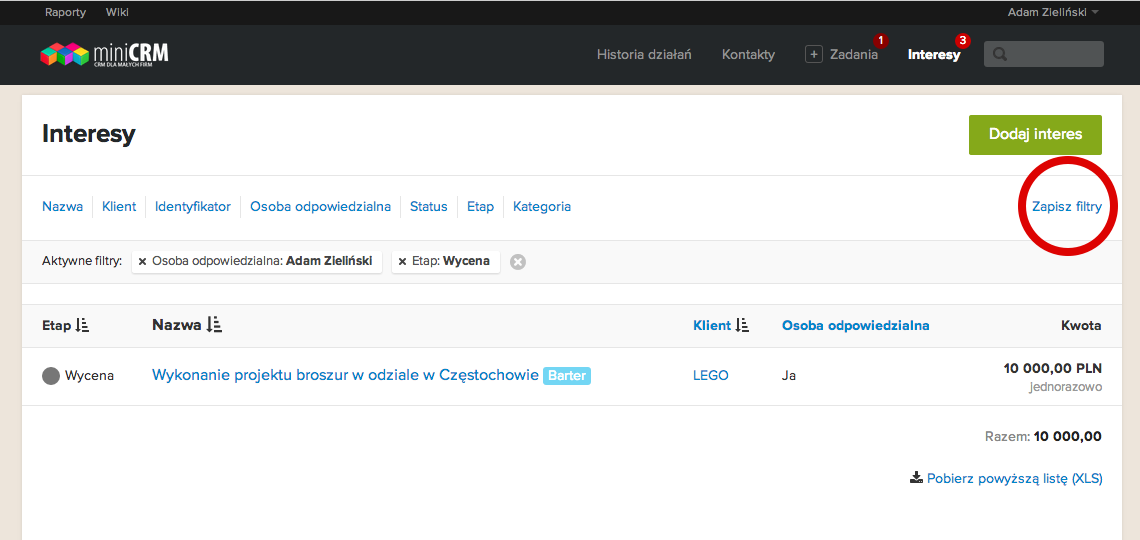
-
Wpisz Nazwę filtra
Zapisane filtry nie są widoczne dla innych użytkowników.
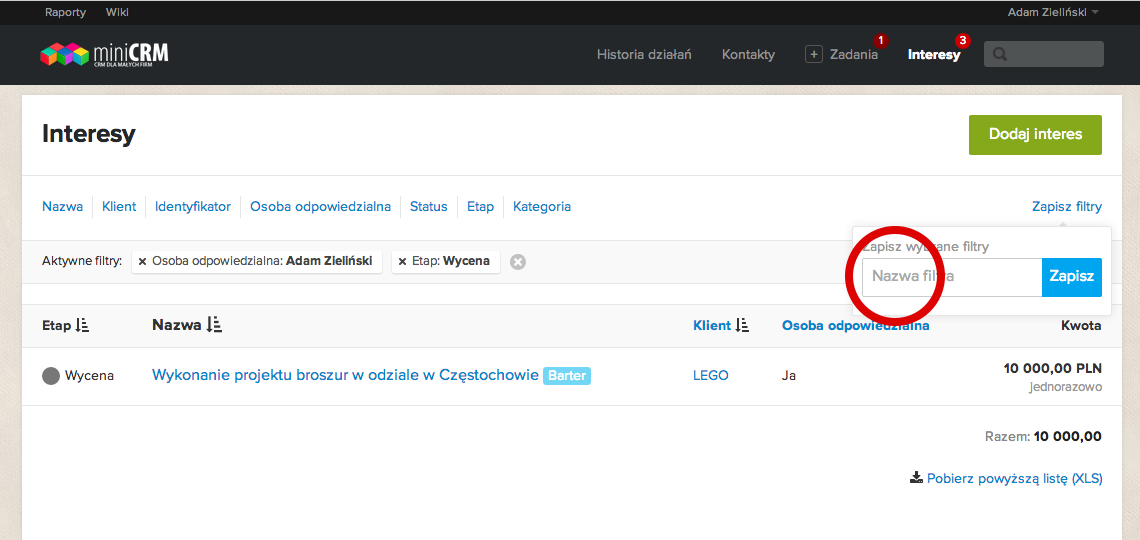
-
Kliknij Zapisz, aby zapisać zestaw filtrów.
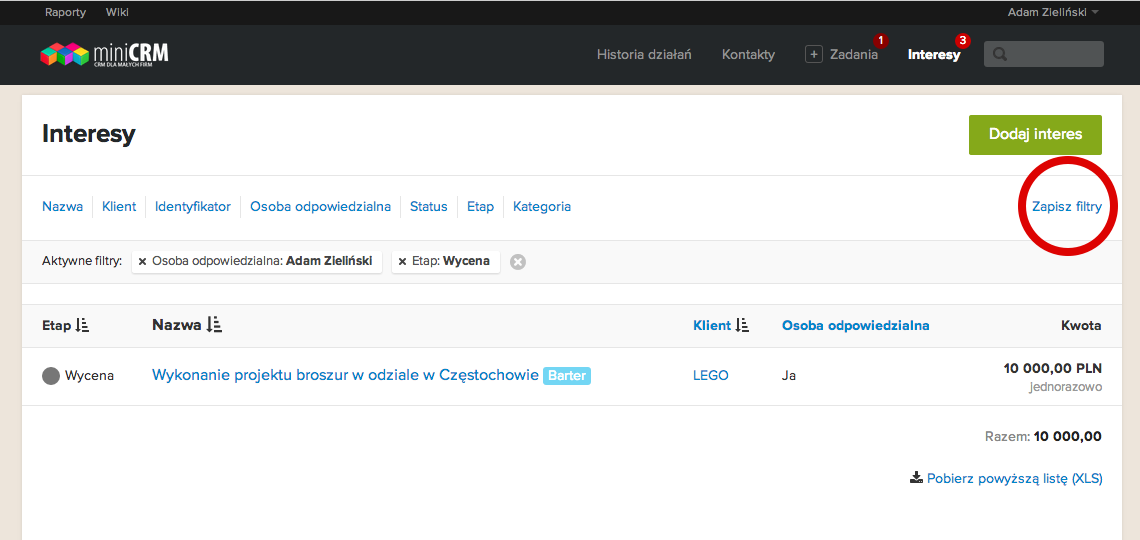
Wybieranie zapisanego zestawu filtrów
-
Kliknij przycisk Zapisane filtry.
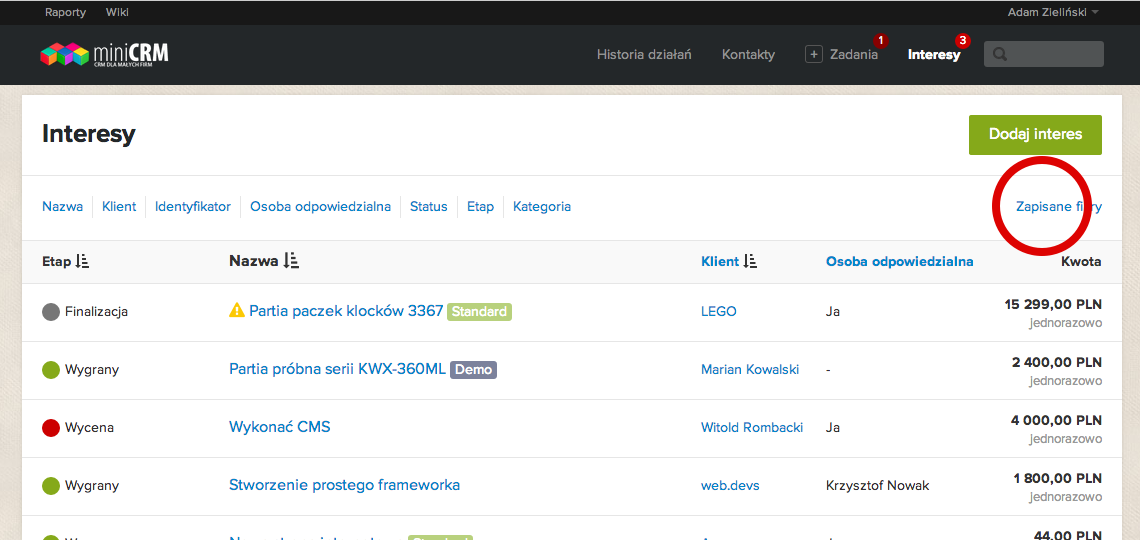
-
Wybierz zestaw filtrów z listy.
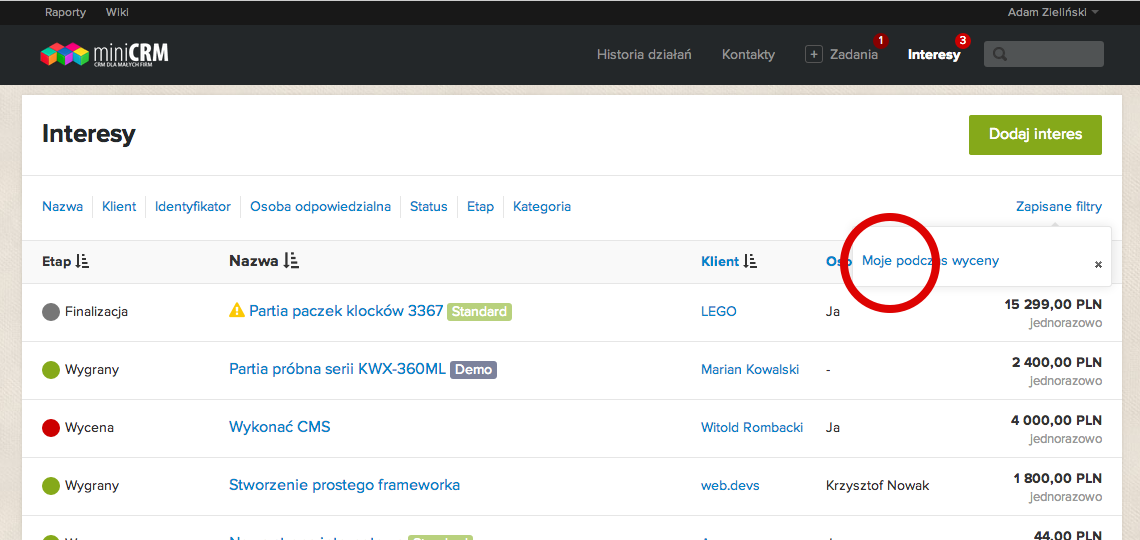
Usuwanie zapisanego zestawu filtrów
-
Kliknij przycisk Zapisane filtry.
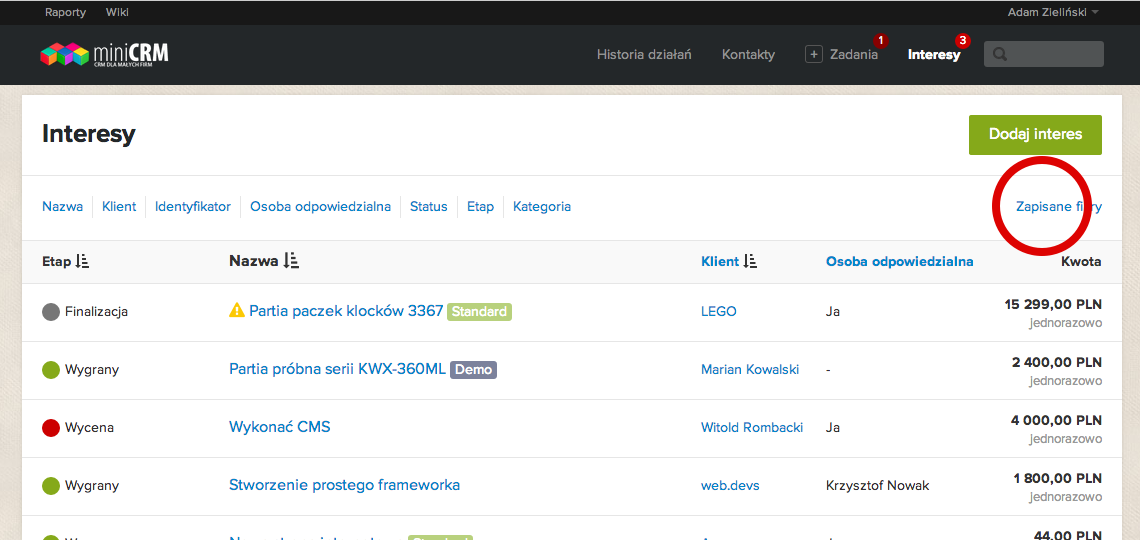
-
Kliknij przycisk oznaczony krzyżykiem obok filtru do usunięcia.